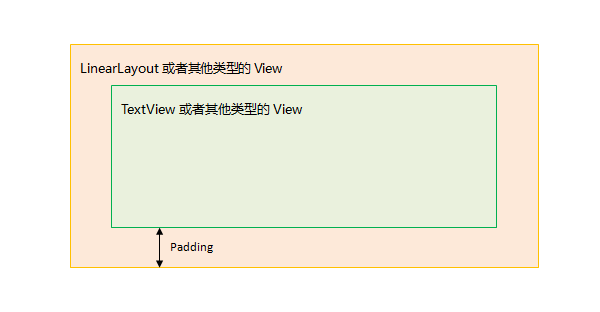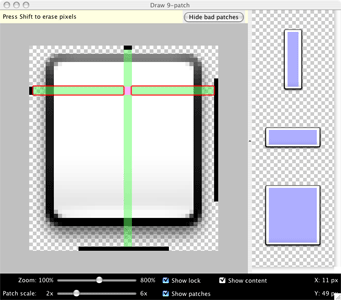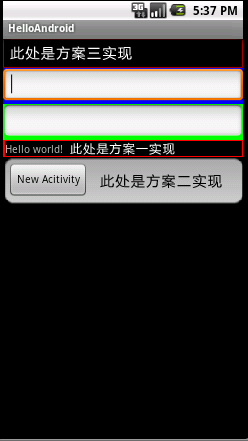Android学习笔记(1)—边框
在进行Android界面开发的时候,你想给TextView加个边框,找了半天发现没有这个属性,是不是有点蛋疼呢。下面就总结一下有哪些方法能够实现边框效果。
1.嵌套一层,利用内容的margin或者padding的留白加容器的背景来实现边框效果。
其实这个道理很简单,很早的时候那时候我们还用table做html页面布局的时候,我们就是使用cellspacing来实现table的边框的。现在我们也利用同样的想法来实现。
其中padding产生留白,就形成类似边框的效果。
<LinearLayout android:layout_width="fill_parent" android:layout_height="wrap_content" android:padding="2px" android:background="#f00">
<TextView android:layout_width="fill_parent" android:layout_height="wrap_content" android:text="Hello world!" android:background="#000"></TextView>
</LinearLayout>
当然内部的容器也是需要有颜色的,如果想实现内部透明的效果则需要将内部View的背景色跟背景的颜色保持一致,这是不太方便的地方。
2.使用9-patch(九宫格)的背景图片来实现边框效果。
做一个有边框的9-patch图片,作为要有边框的View的背景图即可。这样你还可以控制哪边有边框,哪边无边框,这种方法是比较好的一种方法,而且没有多余的View嵌套。另外你还可以实现圆角边框等效果。
如果你还不了解关于9-patch的内容,请移步。你需要做一个有边框的png图片,使用sdk的tools文件夹下的draw9patch.bat工具,你可以轻松生成9-patch图片。工具用起来很简单。左侧和顶部的线用于扩展重复显示的内容,右侧和底部的线用于控制内容显示的位置。在这里我要先感谢国家,我们现在已经可以自由的访问Android开发者站点。
3.利用shape的stroke来实现边框效果。
当然你可以使用shape中的stroke来实现border的效果。
<?xml version="1.0" encoding="utf-8"?> <shape xmlns:android="http://schemas.android.com/apk/res/android"> <stroke android:width="1dp" android:color="#f00" /> </shape>
然后你可以引用这个shape作为背景就可以实现边框效果。关于更多关于shape的内容请移步。
最终的效果展示:
当然还有很多其他的变通方法,比如你也可以添加一个view把宽度设置为1dp,作为边框。这个就需要你在实际开发中变通使用了。
本人还是Android开发的小白级人员,如有谬误还请不吝指教。
转载请注明原文出处《Android学习笔记(1)—边框》 如无特别声明,所有文章均遵守创作共用 署名-非商业-禁止演绎 3.0协议。
避免Android内存泄露(译)
Android的应用被限制为最多占用16m的内存,至少在T-Mobile G1上是这样的(当然现在已经有几百兆的内存可以用了——译者注)。它包括电话本身占用的和开发者可以使用的两部分。即使你没有占用全部内存的打算,你也应该尽量少的使用内存,以免别的应用在运行的时候关闭你的应用。Android能在内存中保持的应用越多,用户在切换应用的时候就越快。作为我的一项工作,我仔细研究了Android应用的内存泄露问题,大多数情况下它们是由同一个错误引起的,那就是对一个上下文(Context)保持了长时间的引用。
在Android中,上下文(Context)被用作很多操作中,但是大部分是载入和访问资源。这就是所有的widget都会在它们的构造函数中接受一个上下文(Context)参数。在一个合格的Android应用中,你通常能够用到两种上下文(Context):活动(Activity)和应用(Application)。活动(Activity)通常被传递给需要上下文(Context)参数的类或者方法:
- @Override
- protected void onCreate(Bundle state) {
- super.onCreate(state);
-
- TextView label = new TextView(this);
- label.setText("Leaks are bad");
-
- setContentView(label);
- }
这就意味着那个View有一个对整个活动(Activity)的引用并且对这个活动(Activity)中保持的所有对象有保持了引用;通常它们包括整个View的层次和它的所有资源。因此,如果你“泄露”了上下文(Context)(这里“泄露”的意思是你保持了一个引用并且组织GC收集它),你将造成大量的内存泄露。如果你不够小心的话,“泄露”一整个活动(Activity)是件非常简单的事情。
当屏幕的方向改变时系统会默认的销毁当前的活动(Activity)并且创建一个新的并且保持了它的状态。这样的结果就是Android会从资源中重新载入应用的UI。现在想象一下,你写了一个应用,有一个非常大的位图,并且你并不想在每次旋转时都重新载入。保留它并且每次旋转不重新加载的最简单的办法就是把它保存在一个静态字段上:
- private static Drawable sBackground;
-
- @Override
- protected void onCreate(Bundle state) {
- super.onCreate(state);
-
- TextView label = new TextView(this);
- label.setText("Leaks are bad");
-
- if (sBackground == null) {
- sBackground = getDrawable(R.drawable.large_bitmap);
- }
- label.setBackgroundDrawable(sBackground);
-
- setContentView(label);
- }
这段代码非常快,同时也错的够离谱。它泄露了当第一次屏幕角度改变时创建的第一个活动(Activity)。当一个Drawable被附加到一个View,这个View被设置为drawable的一个回调。在上面的代码片断中,这意味着这个Drawable对TextView有一个引用,同时这个TextView对Activity(Context对象)保持着引用,同时这个Activity对很多对象又有引用(这个多少还要看你的代码了)。
这个例子是造成Context泄露的最简单的一个原因,你可以看一下我们在主屏幕源码(查看unbindDrawables()方法)中是通过在Activity销毁时设置保存过的Drawable的回调为空来解决这个问题的。更为有趣的是,你可以创建一个context泄露的链,当然这非常的糟糕。它们可以让你飞快的用光所有的内存。
有两种简单的方法可以避免与context相关的内存泄露。最明显的一个就是避免在context的自身的范围外使用它。上面的例子展示了在类内部的一个静态的引用和它们对外部类的间接引用是非常危险的。第二个解决方案就是使用Application Context。这个context会伴随你的应用而存在,并且不依赖Activity的的生命周期。如果你计划保持一个需要context的长生命周期的对象,请记得考虑Application对象。你可以非常方便的通过调用Context.getApplicationContext() 或者 Activity.getApplication()获取它。
总之,为了避免涉及到context的内存泄露,请记住如下几点:
-
o
- 不要对一个Activity Context保持长生命周期的引用(一个对Activity的引用应该与Activity自身的生命周期相同)
- 尝试使用应用上下文(context-application)代替活动上下文(context-activity)
- 如果你不能控制它们的生命周期,在活动(Activity)中避免使用不是静态的内部类,使用静态类并且使用弱引用到活动(Activity)的内部。对于这个问题的解决方法是使用静态的内部类与一个弱引用(WeakReference)的外部类。就像ViewRoot和它的W内部类那么实现的。
- 垃圾回收器对于内存泄露来说并不是百分百保险的。
o
o
o
转载请注明原文出处《避免Android内存泄露(译)》 如无特别声明,所有文章均遵守创作共用 署名-非商业-禁止演绎 3.0协议。